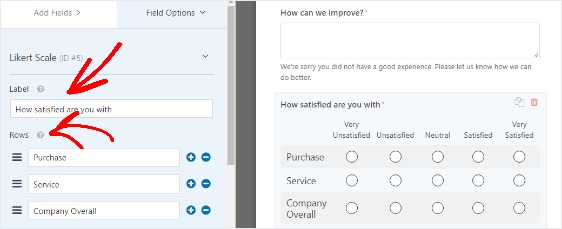Как создать эффективный опрос удовлетворенности пациентов
Опубликовано: 2019-05-22Хотите создать эффективный опрос удовлетворенности пациентов, чтобы улучшить свою практику?
Опрос удовлетворенности пациентов поможет вам лучше понять опыт пациентов, чтобы вы могли узнать, что помогает вам, а что нет.
В этом руководстве мы покажем вам, как именно создать эффективный опрос удовлетворенности пациентов.
Почему важны опросы удовлетворенности пациентов?
Существует множество причин, по которым опросы об удовлетворенности пациентов очень важны в здравоохранении. Наиболее важные из них:
- Увеличьте доход своей практики. Когда вы узнаете, что нужно улучшить в своей практике, вы сможете сосредоточить на этом свое время, деньги и ресурсы.
- Улучшите свое присутствие в Интернете. Сделать так, чтобы ваши пациенты почувствовали себя услышанными и счастливыми, - это отличный способ улучшить отзывы в Интернете и открыть для вас новый бизнес. Ходить к врачу может быть страшно, а планы медицинского страхования могут сбивать с толку. Хорошая новость в том, что люди любят рассказывать о своем опыте.
- Убедитесь, что ваша практика соответствует закону. Когда вы спрашиваете о различных аспектах ухода за пациентами, вы можете раскрыть детали в своих опросах, которые помогут вам убедиться, что все идет гладко и соответствует требованиям Министерства здравоохранения и социальных служб США.
- Создайте лояльность у своих пациентов. Пациенты стремятся наладить отношения со своими поставщиками медицинских услуг. Задавая им вопросы, они побуждают быть честными и открытыми. Это показывает им, что вы заботитесь и слушаете, поэтому вы можете построить двусторонние отношения.
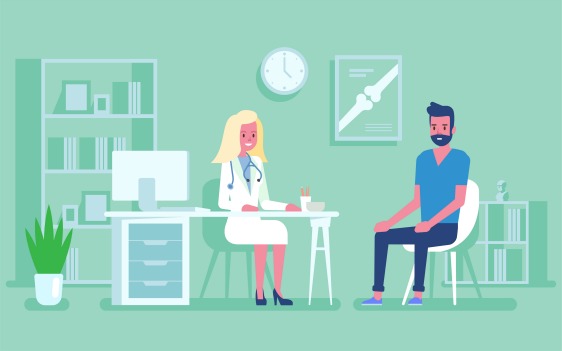
Вопросы для опроса удовлетворенности пациентов
Прежде чем создавать опрос об удовлетворенности пациентов, вы должны убедиться, что ваш опрос действительно даст вам полезные отзывы пациентов.
Для этого вам нужно сделать свои вопросы краткими и понятными.
Вот несколько предложений по вопросам опроса об удовлетворенности пациентов, которые можно задать, чтобы улучшить вашу практику:
- Как долго прошло ваше ожидание (после назначения)?
- Насколько вы удовлетворены внешним видом и чистотой этой практики?
- Получили ли вы четкую информацию от персонала?
- Персонал был вежливым?
- Был ли персонал осведомлен?
- Соответствовали ли варианты оплаты вашим потребностям?
- Как вы думаете, доступно ли достаточно времени для встреч?
- У нас удобное время приема?
- Врач удовлетворил ваши потребности?
- Вы считали себя главным приоритетом?
- Вы вернетесь к этой практике?
- Порекомендовали бы вы своих друзей и семью к этой практике?
Имейте в виду, что эти вопросы для опроса об удовлетворенности пациентов - всего лишь предложения. Вы можете получить больше идей о том, как это может выглядеть, в этой статье о примерах и шаблонах анкет.
Кроме того, если вам нужна дополнительная помощь и идеи по вопросам опроса об удовлетворенности пациентов, вы можете ознакомиться с опросами CAHPS.
В США Агентство медицинских исследований и качества - это правительственная организация, которая курирует серию опросов пациентов под названием « Оценка потребителей медицинских услуг и систем» (CAHPS). Эти опросы пациентов оценивают качество медицинского обслуживания и написаны поставщиками, сертифицированными центрами Medicaid и Medicare Services (CMS).
Как написать анкету удовлетворенности пациентов?
Опросы об удовлетворенности пациентов хороши тем, что они недорогие, помогают найти области, в которых можно улучшить свою практику, и наладить лучшие отношения с пациентами. Современные методы используют онлайн-опросы для экономии денег и времени, потому что времена рассылки опросов по почте давно прошли.
Итак, давайте посмотрим, как создать опрос удовлетворенности пациентов в WordPress.
Шаг 1. Создайте новую форму в WordPress
Первое, что вам нужно сделать, это установить и активировать плагин WPForms. Для получения более подробной информации следуйте этому пошаговому руководству по установке плагина в WordPress.
Затем вам необходимо установить и активировать надстройку для опросов и опросов.
Для этого перейдите в WPForms » Addon и найдите тот, который помечен как Surveys and Опросы Addon .
Нажмите « Установить надстройку», а затем « Активировать» .
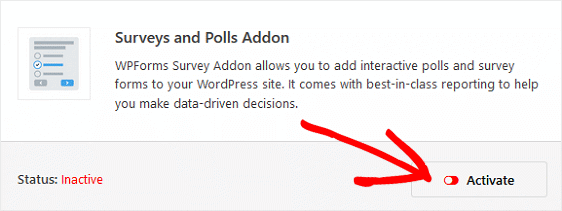
Теперь вам нужно создать новую форму опроса.
И, чтобы вы знали, вы можете использовать любой из шаблонов форм WPForms и добавлять к ним вопросы, если хотите. Фактически, вы можете ознакомиться с нашим полезным руководством о том, как добавить шкалу Лайкерта в любую форму WordPress, если вы хотите измерить впечатления или мнения посетителей вашего сайта с помощью балльной шкалы в чем-то вроде простой контактной формы.
Но для этого урока мы собираемся создать форму WordPress для опроса.
Для начала перейдите в WPForms » Добавить новую , назовите форму и выберите шаблон формы опроса .
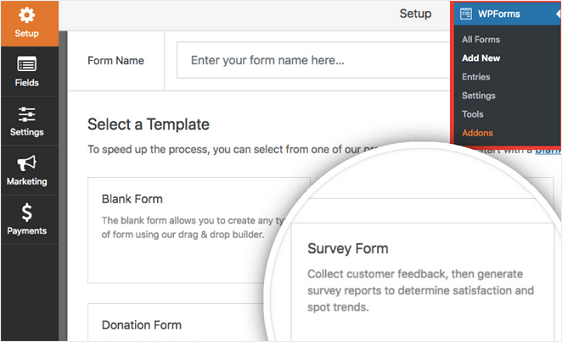
Затем WPForms автоматически создаст для вас форму опроса.
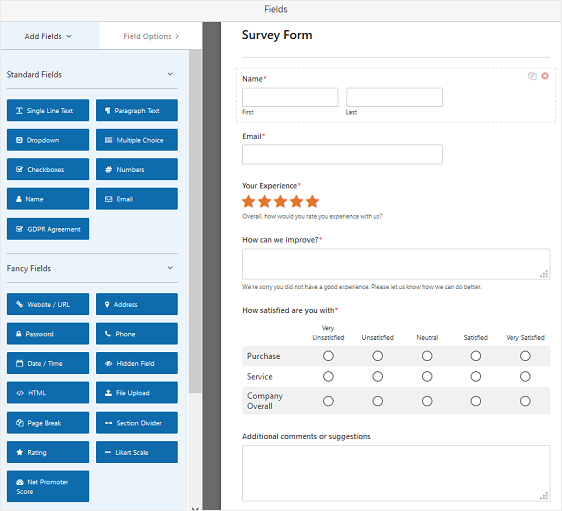
Вы увидите, что в вашей форме опроса уже есть следующие поля:
- Имя
- Эл. адрес
- Рейтинг
- Шкала Лайкерта
- Текст абзаца
Это дает вам отличную отправную точку. После этого вы готовы еще больше настроить свой опрос в зависимости от того, какие вопросы вы хотите задать своим пациентам.
Шаг 2. Настройте поля для опроса удовлетворенности пациентов
Чтобы внести какие-либо изменения в поле, щелкните его на правой панели. Вы также можете перетащить поля, чтобы изменить их порядок в форме опроса.
Например, вы можете принять анонимные запросы на участие в опросе через свою форму, потому что вы собираете общую информацию, а не планируете следить за пациентами индивидуально.
Для этого просто щелкните поле « Имя» и снимите флажок « Обязательно», чтобы вводить имя в форму при ее заполнении было необязательно.
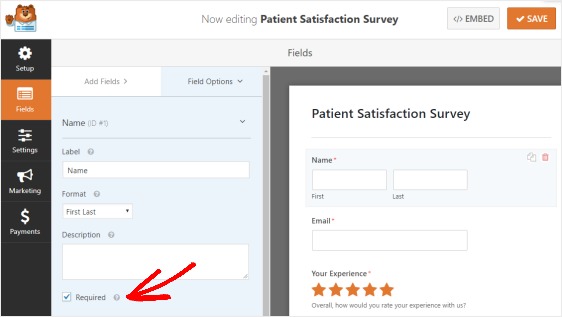
После этого вы захотите добавить дополнительные поля рейтинга или отредактировать шкалу Лайкерта, чтобы добавить больше вопросов.
В этом примере мы собираемся отредактировать шкалу Лайкерта, которая уже находится в вашей форме.
В полях шкалы Лайкерта варианты ответов отображаются в квадратной сетке. Вот почему мы иногда называем их матричными вопросами.
Для начала прокрутите вниз и щелкните первую шкалу Лайкерта, чтобы открыть ее панель «Параметры поля». Здесь вы можете редактировать метку и строки .
Кроме того, вы можете добавлять или удалять параметры, нажимая кнопки «плюс» ( + ) и «минус» ( - ).
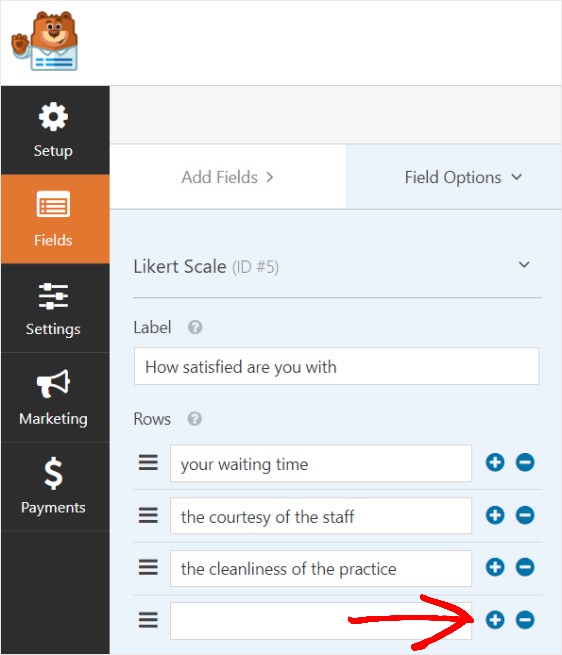
Добавьте столько строк, сколько хотите включить, под меткой Насколько вы удовлетворены .
Затем прокрутите вниз до другой шкалы Лайкерта с надписью « Какова вероятность» и щелкните по ней, чтобы открыть панель «Параметры поля». Здесь вы можете настроить текст в строках в соответствии с вашими потребностями, как и на последнем шаге.
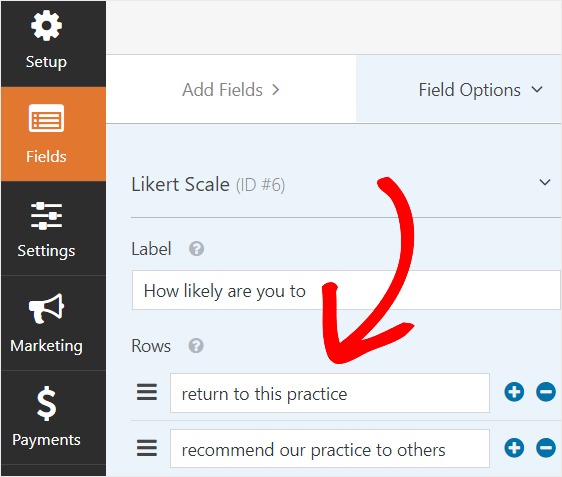
Эта шкала Лайкерта по умолчанию будет отображать несколько строк, которые выглядят следующим образом:
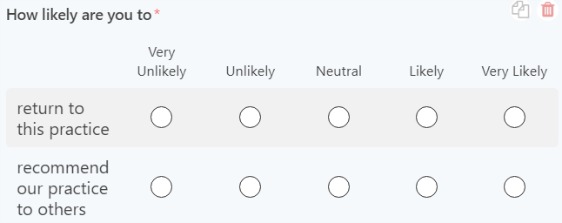
С другой стороны, вы также можете использовать однорядную шкалу оценок, которая выглядит так:
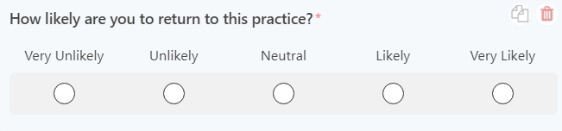
Для этого просто установите флажок рядом с опцией Сделать это однорядной шкалой оценок и отредактируйте метку, чтобы включить весь вопрос. Вам нужно будет повторить этот шаг для каждого вопроса, если вы используете однорядную шкалу оценок.
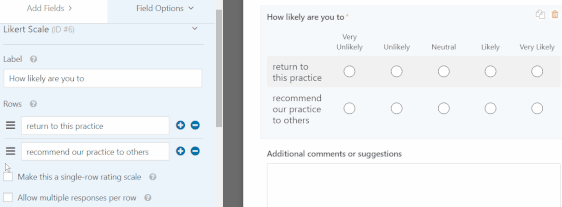
Вы также можете изменить стиль своей шкалы Лайкерта. Для получения дополнительной информации ознакомьтесь с нашим полным руководством по настройке поля Likert Scale.
Затем вы захотите отредактировать поле « Текст абзаца» в форме удовлетворенности пациентов.
Для этого просто щелкните поле комментария на правой панели, чтобы открыть его Параметры поля на левой панели. Здесь вы можете отредактировать метку и выбрать, хотите ли вы, чтобы она была заполнена.

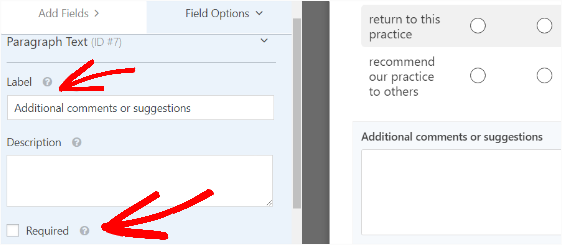
Когда ваша форма удовлетворенности пациентов будет выглядеть так, как вы хотите, нажмите « Сохранить».
Шаг 3. Настройте параметры опроса удовлетворенности пациентов
Для начала зайдите в Настройки » Общие.
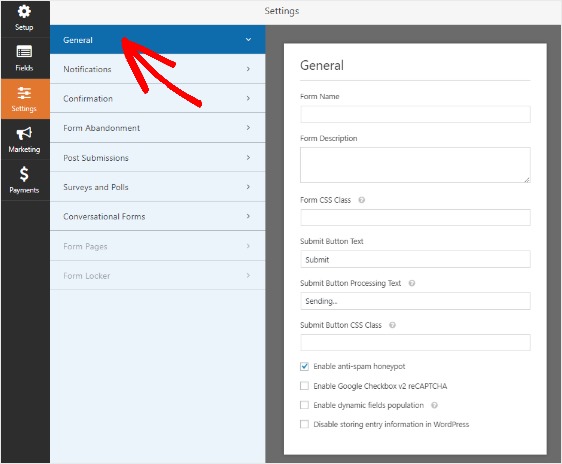
В этой области вы можете настроить следующее:
- Имя формы - измените имя формы здесь, если хотите.
- Описание формы - дайте вашей форме описание.
- Текст кнопки отправки - настройте копию на кнопке отправки.
- Предотвращение спама - остановите спам в контактных формах с помощью функции защиты от спама, hCaptcha или Google reCAPTCHA. Флажок защиты от спама автоматически устанавливается во всех новых формах.
- Формы AJAX - включите настройки AJAX без перезагрузки страницы.
- Улучшения GDPR - вы можете отключить сохранение входной информации и сведений о пользователях, таких как IP-адреса и пользовательские агенты, чтобы соответствовать требованиям GDPR. Ознакомьтесь с нашими пошаговыми инструкциями о том, как добавить поле соглашения GDPR в вашу простую контактную форму.
Щелкните Сохранить .
Кроме того, если вы хотите задавать посетителям разные вопросы на основе их рейтинговых ответов, вы можете добавить умную условную логику в свою форму опроса.
Фактически, в шаблоне опроса, с которого вы начали, это уже есть в поле рейтинга! Поле для комментариев автоматически появляется, если кто-то поставил 2 или 1 звезду.
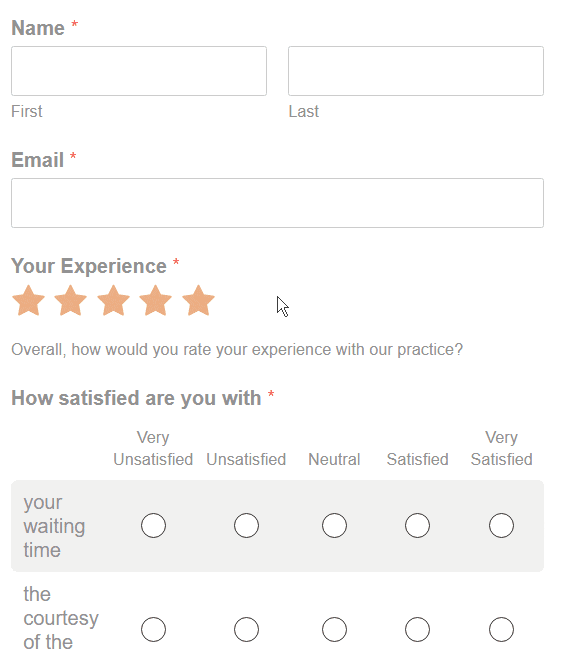
Чтобы получить помощь с этим шагом, ознакомьтесь с нашим руководством о том, как использовать условную логику с WPForms.
Шаг 4. Настройте уведомления об опросах
Уведомления - отличный способ узнать, когда кто-то отправляет один из ваших опросов об удовлетворенности пациентов.
Чтобы получать электронное письмо, когда кто-то заполняет ваш опрос, вам необходимо настроить уведомления формы в WordPress. Если вы не отключите функцию уведомления, вы будете получать уведомление по электронной почте всякий раз, когда кто-то отправляет опрос на вашем сайте.
Вы также можете отправлять несколько уведомлений, когда кто-то заполняет ваш опрос об удовлетворенности пациентов. Например, вы можете отправить уведомление себе и всем членам вашей команды, которым может потребоваться доступ к информации, представленной в опросе.
Кроме того, если вы используете смарт-теги, вы можете отправить персонализированное уведомление посетителям вашего сайта после того, как они закончат опрос, чтобы сообщить им, что вы его получили.
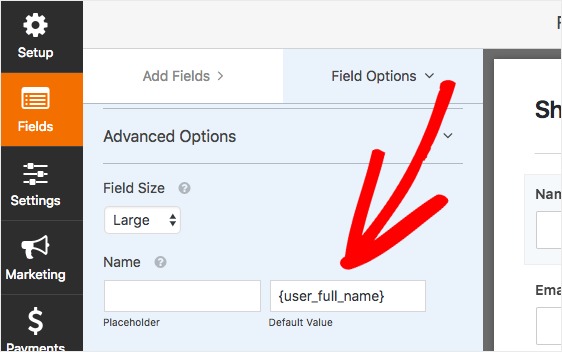
Чтобы узнать больше об этом, ознакомьтесь с нашим пошаговым руководством по отправке уведомлений с несколькими формами в WordPress.
Кроме того, у вас есть возможность легко брендировать свои электронные письма с уведомлениями, добавив логотип вашей практики или любое изображение, которое вы выберете в области настраиваемого изображения заголовка. Выбранный логотип / изображение будет отображаться в верхней части уведомлений по электронной почте.
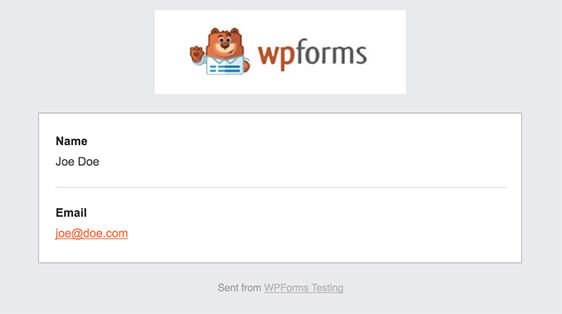
В этом примере серый фон, но вы можете изменить цвет на другой, если хотите. Эти персонализированные настройки могут сделать ваши уведомления по электронной почте более профессиональными и придать им индивидуальный вид. Ознакомьтесь с нашим руководством по добавлению настраиваемого заголовка в шаблон электронного письма.
Шаг 5. Настройте подтверждения опроса удовлетворенности пациентов
Подтверждения формы - это способ принять меры сразу же после того, как ваша аудитория отправила информацию для вашего опроса. Чтобы получить дополнительную помощь на этом этапе, ознакомьтесь с нашим руководством о том, как настроить подтверждения формы.
В WPForms есть 3 различных типа подтверждений:
- Сообщение. Это тип подтверждения по умолчанию, который появляется после того, как кто-то нажимает кнопку «Отправить» в вашей форме опроса, и его можно настроить. Ознакомьтесь с нашими советами о том, как настроить сообщение с подтверждением, чтобы посетители вашего сайта были довольны.
- Показать страницу. Автоматически отправлять пользователей на любую страницу вашего сайта.
- Перенаправить. Полезно, если вы хотите перенаправить пользователя на другой веб-сайт или специализированный URL-адрес для более сложной разработки.
Шаг 6. Добавьте опрос на свой веб-сайт
После того, как вы создали форму опроса об удовлетворенности пациентов и настроили все параметры по своему вкусу, вам необходимо добавить форму опроса на свой веб-сайт.
WPForms позволяет вам добавлять формы в разные места на вашем сайте, включая ваши страницы, сообщения в блогах и даже виджеты боковой панели.
Давайте рассмотрим наиболее распространенный вариант размещения: встраивание страницы / записи.
Для начала создайте новую страницу или сообщение в WordPress.
После этого щелкните внутри первого блока (пустая область под заголовком страницы) и щелкните значок « Добавить WPForms» .
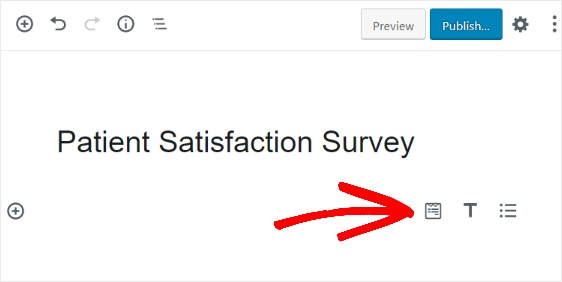
Удобный виджет WPForms появится внутри вашего блока. Щелкните раскрывающийся список WPForms и выберите, какую из уже созданных форм вы хотите вставить на свою страницу. Выберите форму опроса.
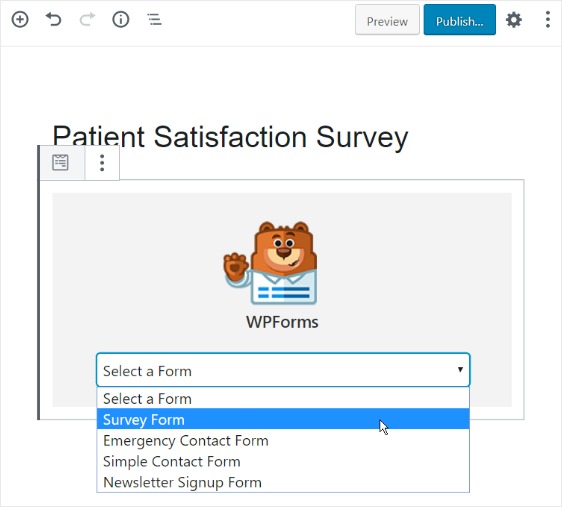
Затем опубликуйте свою страницу или сообщение, чтобы форма появилась на вашем веб-сайте.
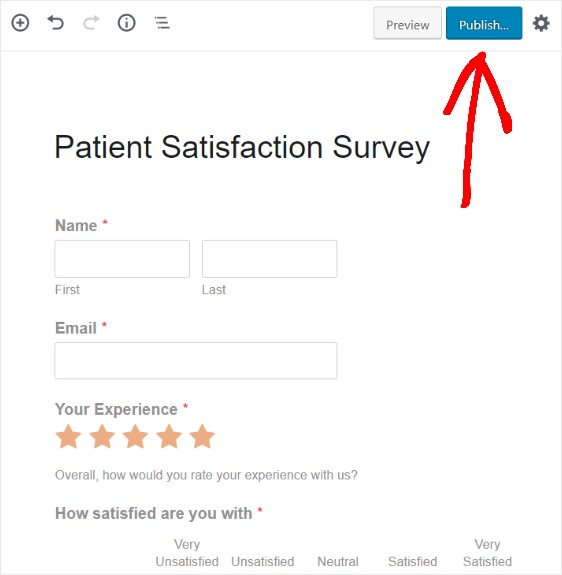
Шаг 7. Сделайте свой опрос приватным
Чтобы быть уверенным, что ваш опрос заполняют только ваши пациенты, вы захотите сделать его закрытым.
Есть несколько способов сделать это, в том числе:
- Сделать страницу вашего опроса невидимой для поисковых систем. Ознакомьтесь с этим руководством на нашем дочернем сайте о том, как скрыть страницу WordPress от Google.
- Пароль, защищающий вашу форму опроса. Дополнение WPForms Form Locker позволяет сделать это легко. Чтобы настроить это, ознакомьтесь с нашим пошаговым руководством о том, как защитить паролем свои формы.
Только не забудьте предоставить своим пациентам пароль для доступа к опросу. Вы хотите сделать процесс максимально простым, чтобы люди действительно заполняли ваш опрос об удовлетворенности пациентов!
Шаг 8: отправьте опрос своим пациентам
Если у вас есть адрес электронной почты пациента, вы или административный персонал вашей клиники можете вручную отправить электронное письмо со ссылкой на опрос об удовлетворенности пациентов.
Но чтобы сэкономить время, вы захотите автоматизировать рассылку опроса пациентам.
Вы можете настроить программное обеспечение электронного маркетинга для автоматической рассылки пациентам электронных писем с приглашением принять участие в опросе.
Например, вы можете настроить это так, чтобы это происходило через 24 часа после того, как пациент получит от вас медицинскую помощь.
Большинство поставщиков услуг электронного маркетинга предлагают эту функцию, известную как капельная кампания. Вот несколько сервисов электронного маркетинга, которые могут вам в этом помочь:
- Капать
- Постоянный контакт
- Mailchimp
- Sendinblue
- AWeber
- Майлерлит
- ConvertKit
- GetResponse
Шаг 9. Посмотрите результаты опроса
Одной из самых крутых функций надстройки для опросов и опросов является возможность видеть результаты вашего опроса об удовлетворенности пациентов на красивой панели отчетов. Вы даже можете настроить свои отчеты и экспортировать их, чтобы поделиться ими с другими.
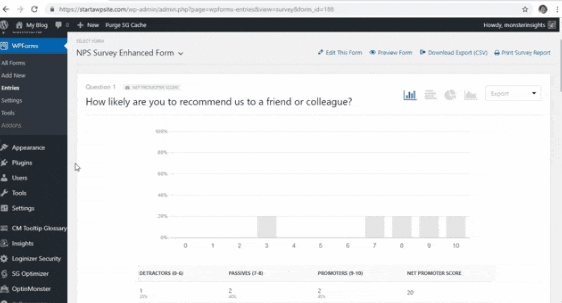
Чтобы узнать больше, перейдите к нашему руководству по созданию отчетов об опросах. У нас также есть несколько убийственных советов по написанию резюме опроса.
И вот так! Теперь вы знаете, как создать эффективный опрос об удовлетворенности пациентов, чтобы добиться успеха в своей практике.
Если вы ищете еще больше способов улучшить веб-сайт своей практики, вы обязательно получите несколько хороших идей, когда прочтете наш пост с невероятной статистикой и фактами онлайн-форм.
Так чего же ты ждешь? Начните с самого мощного сегодня плагина форм WordPress.
И не забывайте, если вам понравилась эта статья, подпишитесь на нас в Facebook и Twitter.